Como corrigir o erro Aplicar as propriedades do interruptor virtual Alterações no hyper-v
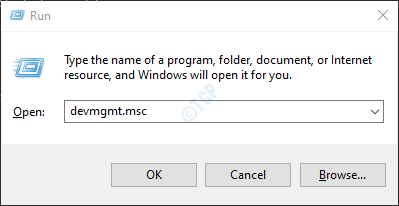
- 989
- 75
- Enrique Crist
Em momentos em que você tenta configurar comutadores de rede virtual no hyper-v, um erro é visto. A mensagem de erro completa é como mostrado abaixo:
Erro Aplicar as alterações das propriedades do interruptor virtual Falha ao adicionar conexões virtuais de interruptor Ethernet. Falha ao conectar a porta do switch Ethernet (nome do interruptor = "", nome da porta = "", adaptador GUID = "Guid id '): o sistema não pode encontrar o arquivo especificado.(0x80070002).
Neste artigo, compilamos várias maneiras de corrigir o erro visto ao aplicar as propriedades do interruptor virtual no Hyper-V. Certifique -se de que você deu um backup das configurações antes de experimentar as correções abaixo.
Índice
- Correção 1: Redefina a conexão de rede usando o comando "netcfg"
- Correção 2: Altere o nome do adaptador de rede para o Hyper V Manager usando o PowerShell
- Correção 3: Atualize o driver do adaptador de rede
- Correção 4: Desinstale e reinstale o adaptador de rede
- Corrigir 5: Permitir compartilhamento de rede
Correção 1: Redefina a conexão de rede usando o comando "netcfg"
Etapa 1: Abra a caixa de diálogo Run com Windows+r.
Etapa 2: Na janela de diálogo Run, digite Powershell e segure as chaves Ctrl+Shift+Enter. Isso abre a janela elevada do PowerShell
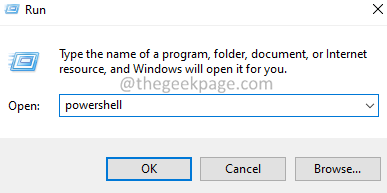
Etapa 3: Na janela UAC que aparece, clique em Sim.
Etapa 4: Na janela PowerShell que abre, digite o comando abaixo para redefinir a conexão de rede e pressionar Enter
netcfg -d
Etapa 5: agora, reinicie o servidor.
Depois disso, abra o Virtual Switch Manager no Hyper-V e verifique se o erro resolve.
Correção 2: Altere o nome do adaptador de rede para o Hyper V Manager usando o PowerShell
Etapa 1: Abra a caixa de diálogo Run com Windows+r.
Etapa 2: Na janela de diálogo Run, digite Powershell e segure as chaves Ctrl+Shift+Enter. Isso abre a janela elevada do PowerShell
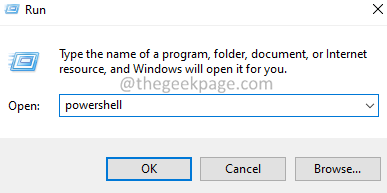
Etapa 3: Na janela UAC que aparece, clique em Sim.
Etapa 4: Na janela PowerShell que abre, digite o comando abaixo para alterar o nome do adaptador de rede.
New -vmswitch -name -netadaptername -allowmanagementos $ true
onde,
Nomeoftheswitch é o nome do interruptor a ser criado. É assim que o nome é exibido no hyper-v.
NameOfNetworkAdapter é o nome do adaptador de rede que deve ser associado ao interruptor.
Por exemplo, se você deseja criar um comutador chamado "Switch de QoS" sobre sua "conexão Ethernet com fio 1", o comando deve ser,
New -Vmswitch -name "QoS switch" -NetAdapTername "Ethernet Connection 1" -AlSowManagementos $ true
Etapa 5: abra o gerenciador de switch virtual no hyper-v e verifique se o interruptor está listado.
Correção 3: Atualize o driver do adaptador de rede
Etapa 1: segure as chaves janelas e R Para abrir a janela Run Terminal
Etapa 2: Tipo devmgmt.MSc e acertar Digitar
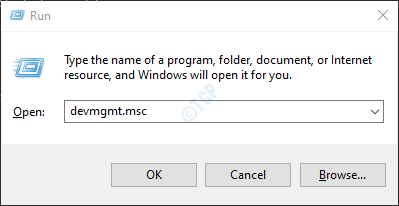
Etapa 3: Na janela do gerenciador de dispositivos que abre, role para baixo e clique duas vezes Adaptadores de rede
Etapa 2: Clique com o botão direito do mouse no adaptador de rede necessário e clique em Driver de atualização
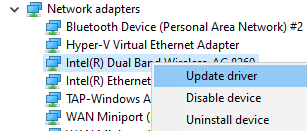
Etapa 3: Na janela Atualizar drivers, clique em Pesquise automaticamente por drivers.
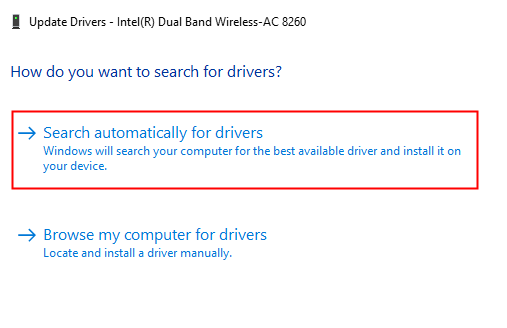
Etapa 4: Pesquisas do sistema e você será notificado de que qualquer drivers atualizados são encontrados.
Etapa 5: Siga as instruções na tela e atualize os drivers.
Etapa 6: abra o gerenciador de switch virtual no hyper-v e verifique se o erro resolve.
Correção 4: Desinstale e reinstale o adaptador de rede
Etapa 1: segure as chaves janelas e R Para abrir a janela Run Terminal.
Etapa 2: Tipo devmgmt.MSc e acertar Digitar.
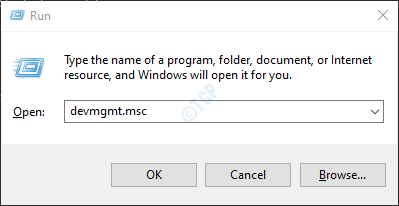
Etapa 3: Na janela do gerenciador de dispositivos que abre, role para baixo e clique duas vezes Adaptadores de rede.
Etapa 4: Clique com o botão direito do mouse no adaptador de rede necessário e clique em Driver de atualização.
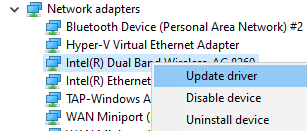
Etapa 5: no Desinstalar dispositivo janela, marcação o Exclua o software de driver para este dispositivo.
Etapa 6: clique no Desinstalar botão.
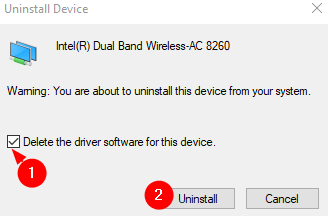
Etapa 7: Siga as instruções na tela para concluir o processo de desinstalação.
Etapa 8: reinicie o sistema e verifique se o sistema instala o driver Wi-Fi padrão. Você pode verificar isso abrindo o gerenciador de dispositivos e clicando no botão Digitalizar mudanças de hardware como mostrado abaixo.
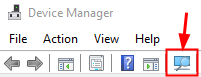
Etapa 9: verifique se o problema de desconexão resolve.
Etapa 10: Abra o gerenciador de comutação virtual no Hyper-V e verifique se o erro resolve.
Corrigir 5: Permitir compartilhamento de rede
Etapa 1: aberto Execute a caixa de diálogo usando Win+r.
Etapa 2: Tipo NCPA.cpl e acertar Digitar.
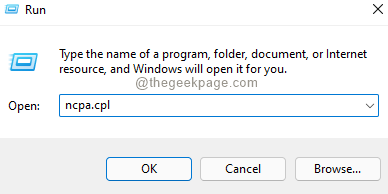
Etapa 3: Na janela aparecendo, clique com o botão direito do mouse em seu Adaptador de rede.
Etapa 4: Escolha Propriedades.
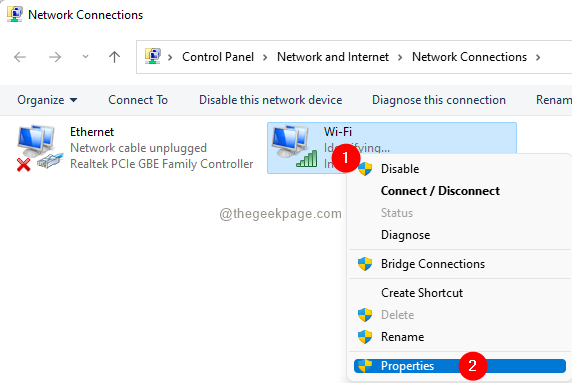
Etapa 5: na janela de propriedades que abre, vá para Compartilhamento aba.
Etapa 6: marque Permita que outros usuários de rede se conectem através da conexão com a Internet deste computador.
Etapa 7: clique no OK botão.
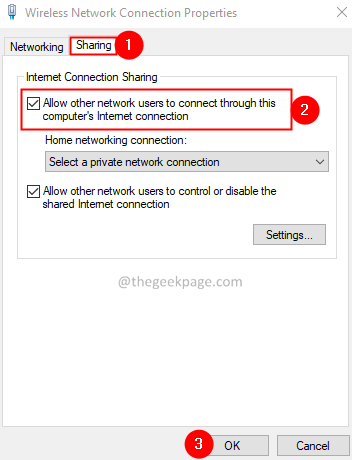
Etapa 8: agora, abra o gerenciador de switch virtual no Hyper V e verifique se você ainda vê o erro.
Isso é tudo.
Esperamos que você tenha achado este artigo útil. Por favor, comente e deixe -nos saber a correção que o ajudou a resolver o problema.
Obrigado pela leitura.
- « A tag presente no buffer de ponto REPARSE é uma questão inválida no OneDrive [CIX]
- Como consertar o Recaptcha não funcionando no Chrome e Firefox »

